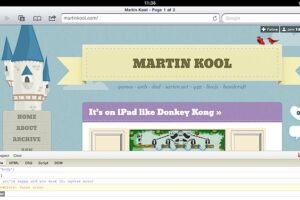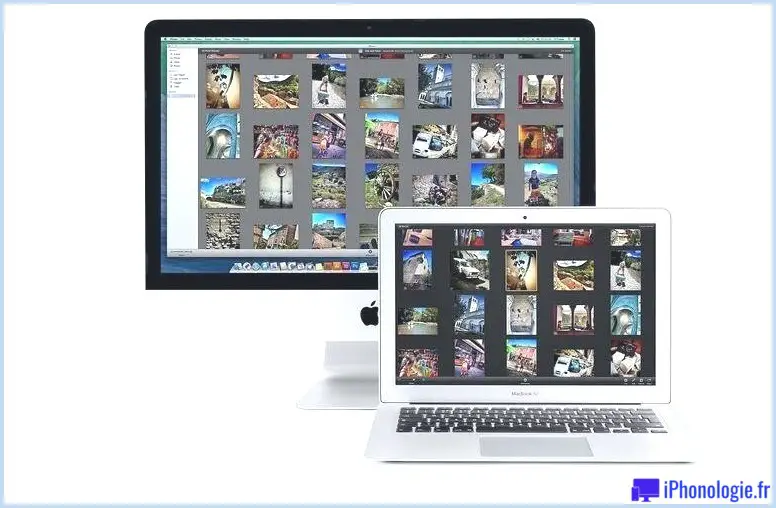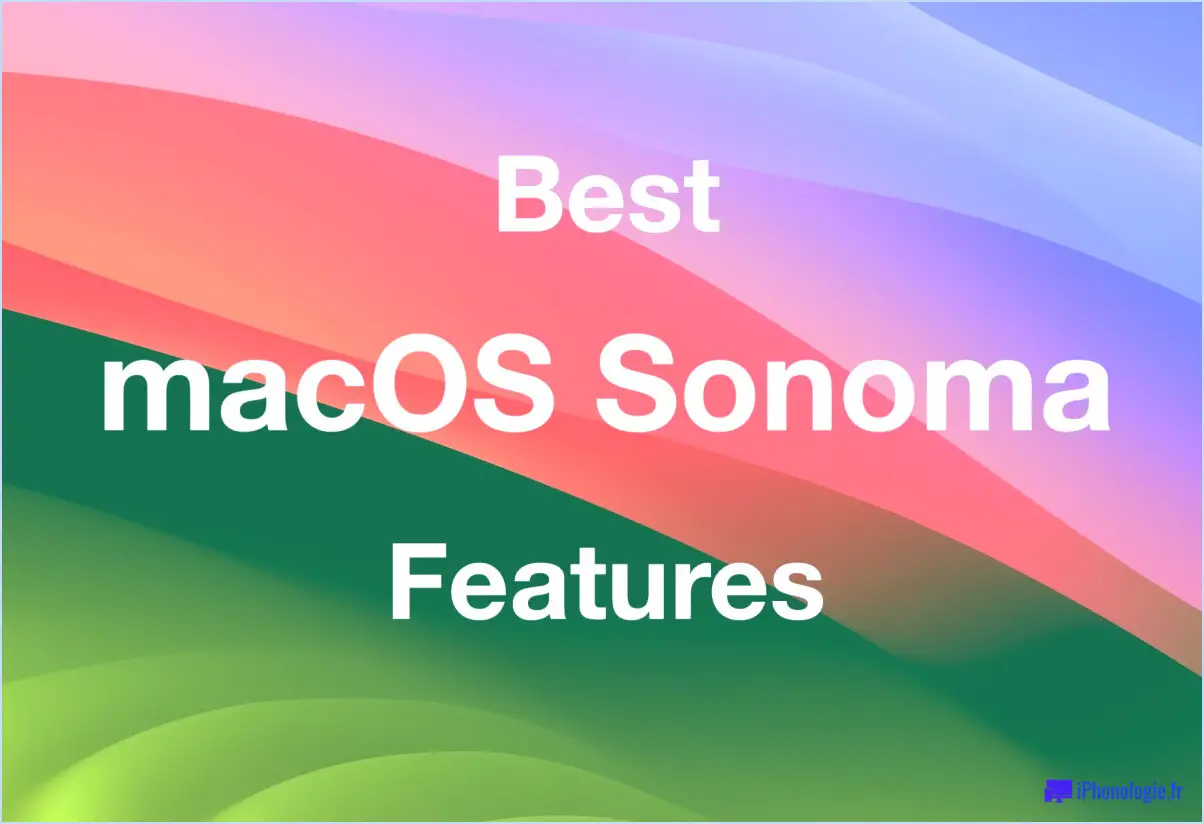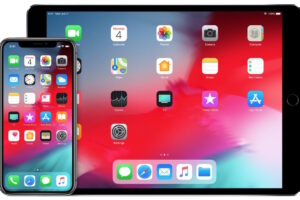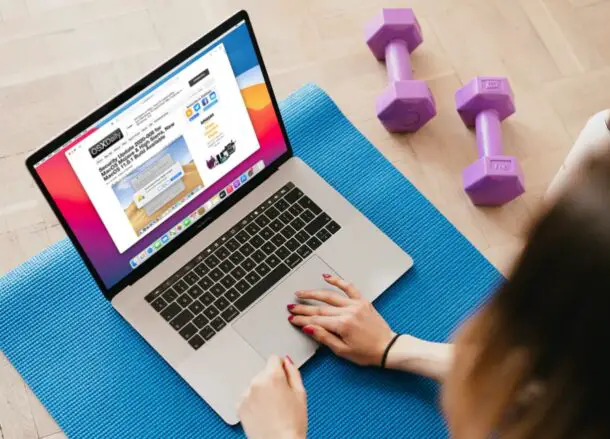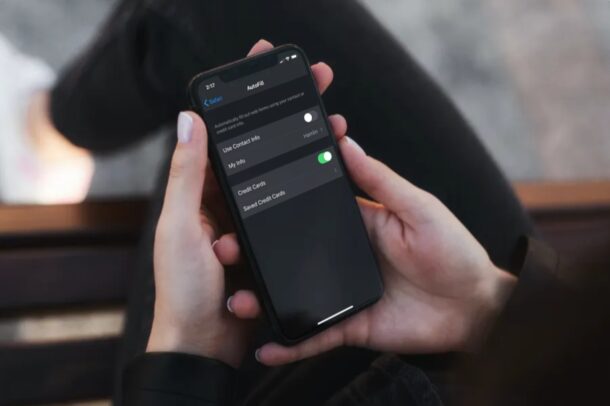Qu'est-ce que fileproviderd sur Mac et pourquoi utilise-t-il beaucoup de CPU ?

Un processus nommé fileproviderd peut être découvert par certains utilisateurs de Mac, généralement dans le Moniteur d'activité lorsque quelqu'un découvre que son Mac semble fonctionner plus lentement que d'habitude. Dans ce cas, fileproviverd peut utiliser une grande quantité de CPU, et en utilisant des ressources système importantes, le Mac ralentit.
Qu'est-ce que fileproviverd ?
Fileproviderd est un démon (temps de méta-définition ; un démon est un travailleur d'arrière-plan silencieux qui s'occupe de diverses tâches qui lui sont assignées) qui fonctionne sur MacOS et qui est associé à la gestion des fichiers en nuage.
Fileproviderd semble faciliter l'intégration du cloud avec le Finder pour iCloud, iCloud Drive, iCloud Photos, ainsi que des gestionnaires de fichiers cloud tiers comme DropBox, OneDrive, Google Drive, Box, Office, entre autres.
Parfois, vous le verrez associé à d'autres processus utilisant une grande quantité de CPU, comme photoanalysisd, qui est un processus associé à Photos et iCloud Photos.
Le processus fileprovidered est un processus de confiance d'Apple, associé à l'extension File Provider. Si vous vous demandez ce que c'est, où il se trouve, pourquoi il utilise les ressources du système et comment le calmer, vous n'êtes certainement pas en train de vous poser la question inhabituel inhabituelles.
Où se trouve fileprovidered ?
L'emplacement de fileprovidered dans le système de fichiers de macOS est :
/System/Library/Frameworks/FileProvider.framework/Support/fileproviderd
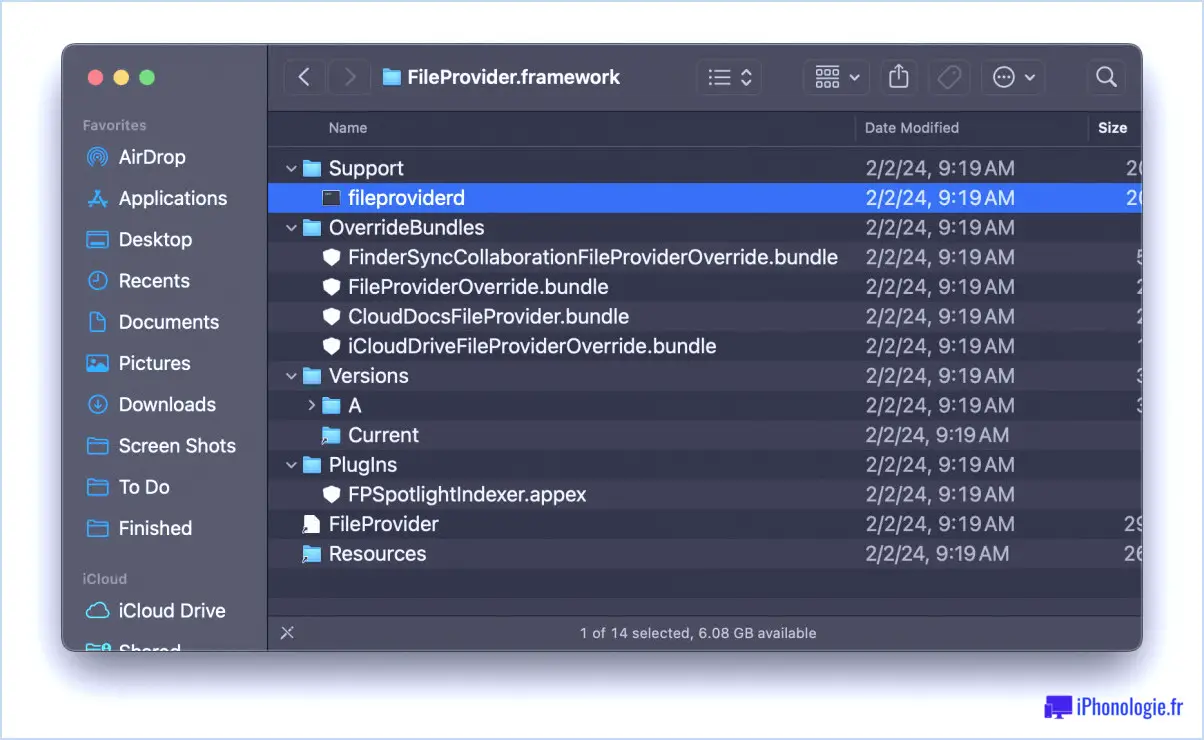
Vous ne devez en aucun cas essayer de modifier, de supprimer ou de retirer ce fichier, car cela briserait des fonctionnalités essentielles du cloud dans macOS et rendrait probablement iCloud, iCloud Drive, iCloud Photos, Dropbox, OneDrive, Google Drive et d'autres services de cloud similaires non fonctionnels.
Pourquoi fileproviderd utilise-t-il beaucoup de CPU ?
La raison la plus probable pour laquelle fileproviderd utilise une grande partie de la puissance de traitement d'un Mac est qu'il participe activement à une sorte de synchronisation en nuage avec le système de fichiers.
Une utilisation élevée de l'unité centrale par fileproviderd peut être associée à l'activité d'iCloud, iCloud Drive, DropBox, OneDrive, Google Drive et, fondamentalement, à tout autre gestionnaire de fichiers dans le nuage qui utilise la boîte à outils FileProvider d'Apple*.
Si une synchronisation dans le nuage est en cours, qu'il s'agisse de synchroniser des fichiers du Finder vers iCloud Drive, vers OneDrive en téléchargeant des fichiers localement, ou de télécharger des fichiers vers Google Drive depuis le Finder, ou tout autre comportement similaire, cela peut très bien être la cause de l'exécution du processus fileproviderd, mais aussi de son exécution et de l'utilisation d'une grande quantité de ressources système et de CPU.
Dans l'exemple de la capture d'écran, vous verrez que fileproviderd utilise plus de 100 % du CPU, tandis que le processus photoanalysisd qui l'accompagne utilise 70 % du CPU, et qu'ensemble, les deux consomment suffisamment de ressources système pour que le Mac soit notablement lent.

Quelle est la meilleure façon de corriger l'utilisation élevée de l'unité centrale de fileproviderd et de restaurer les performances ?
La meilleure façon de faire en sorte que fileproviderd cesse d'utiliser une grande quantité de CPU sur le Mac est de laisser le processus déclenchant fileproviderd se terminer.
Cela signifie généralement qu'il faut laisser les fichiers se synchroniser entre le Finder et iCloud ou une autre solution de stockage en nuage. Le temps nécessaire dépend de la vitesse du Mac, de la quantité de données synchronisées avec le nuage et de la vitesse de la connexion Internet.
Cela peut prendre un certain temps, surtout si vous utilisez beaucoup le stockage en nuage et/ou si vous avez une connexion internet plus lente.
Si vous êtes certain que la synchronisation avec le cloud est terminée et que fileproviderd utilise encore beaucoup de CPU, vous pouvez essayer de redémarrer le Mac.
-
* Si vous souhaitez en savoir plus sur FileProvider, vous pouvez consulter la documentation du développeur. ici à apple.com et vous pouvez vous renseigner sur la transition opérée par Apple entre les extensions du noyau et FileProvider ici à tidbits.